
Kétféle módon frissítheti az illesztőprogramokat a Windows 7 rendszerben: manuálisan és automatikusan; csak válassza ki a kívánt módot.
Manuális illesztőprogram-frissítés:
Az illesztőprogramokat manuálisan frissítheti a Deivce Manager segítségével. Kovesd ezeket a lepeseket.
1) Az asztalon nyomja meg és tartsa lenyomva a
Rajt gomb és kattintson a jobb gombbal Számítógép majd cnyalás
Kezelés . Ez az Eszközkezelő megnyitásához szükséges.
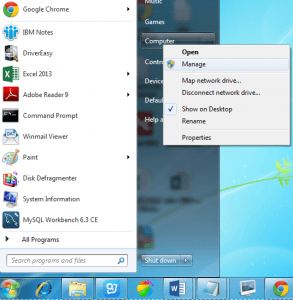
2) Kattintson a gombra Eszközkezelő a bal oldali ablaktáblán.
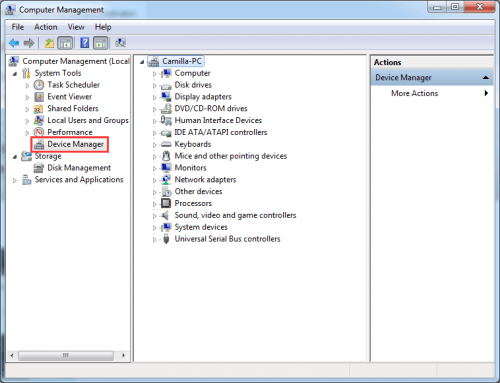
3) Kattintson duplán az eszköz nevére, amelyhez frissíteni kívánja az illesztőprogramot. Ez az eszköz listájának bővítése.
Például, ha frissíteni kívánja a „Realtek High Definition Audio” illesztőprogramot, kattintson duplán a „Sound, video and game controller” ágra, majd az ág alatt megjelenik a „High Definition Audio Device”. Ezután kattintson a jobb gombbal az eszköz nevére, és válassza a lehetőséget Illesztőprogram frissítése ...
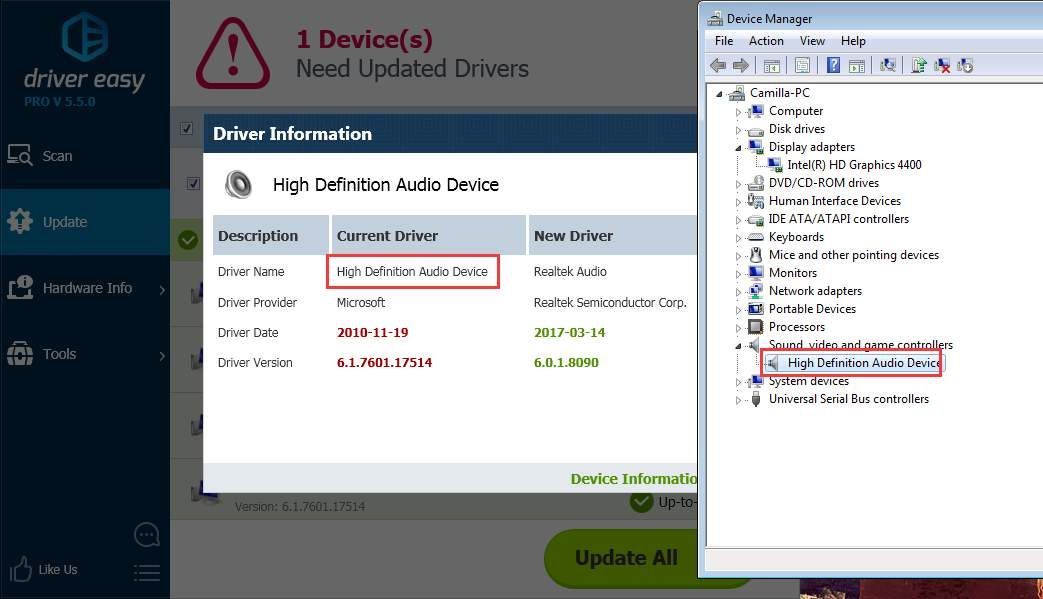
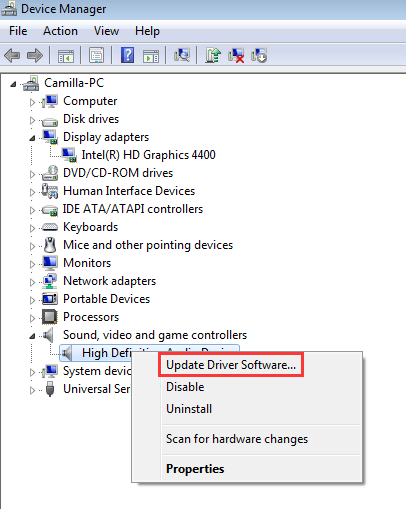
Jegyzet: Néhány eszköz esetében az Driver Easy programban megjelenített eszköznév eltér az Eszközkezelőben megjelenített eszköznévtől.
Ban ben Driver Easy , rákattinthat az illesztőprogramra, és megkaphatja az aktuális illesztőprogram nevét. Ezután keresse meg az eszközt az Eszközkezelőben ezzel a névvel.
4) Kattintson a gombra Böngésszen a Számítógépemben az illesztőprogramokért.
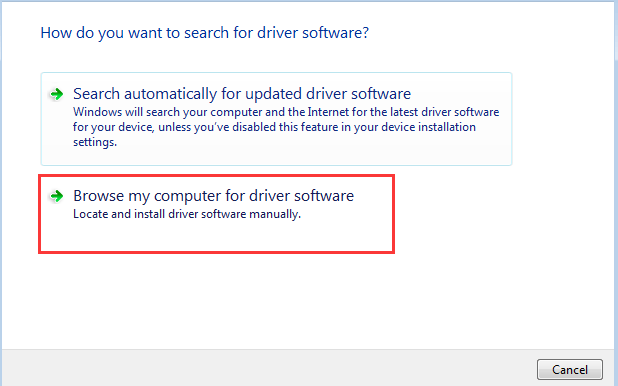
6)Kattintson a gombra Tallózás hogy megtalálja a letöltött illesztőprogram fájl helyét.
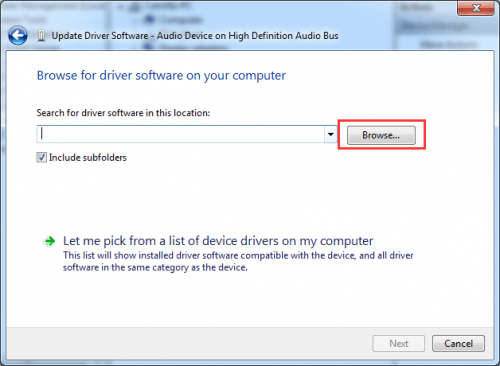
A Driver Easy alkalmazásban kattintson a Le háromszög gombra, majd válassza a lehetőséget Nyissa meg a Fájl helyét hogy megkapja a letöltött illesztőprogram fájl helyét .
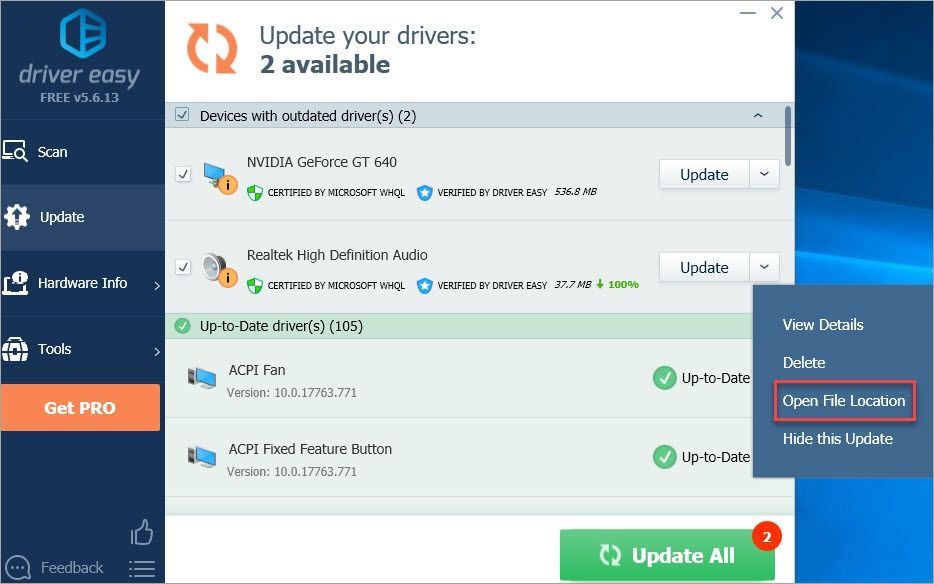
Alternatív megoldásként másolhatja és beillesztheti a letöltött illesztőprogram fájlok helycímét a mezőbe.
a hely címe:
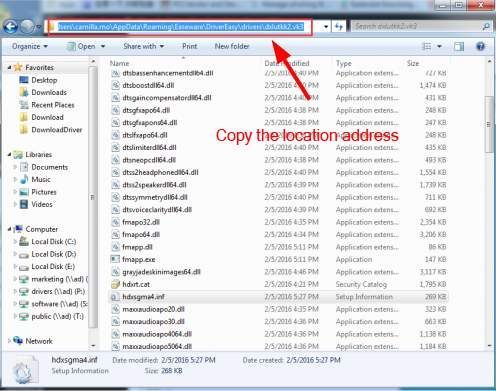
7) Kattintson a gombra Következő az illesztőprogram telepítéséhez.
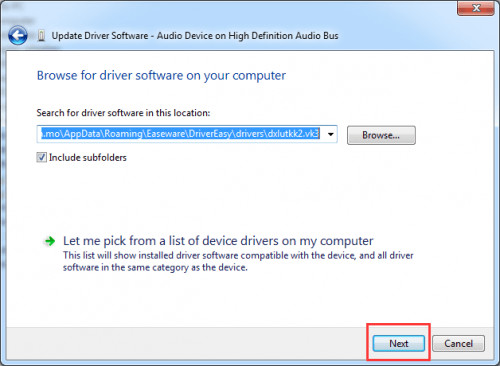
Automatikus illesztőprogram-frissítés:
Ha nincs ideje, türelme vagy számítógépes ismerete az illesztőprogramok manuális frissítésére, ehelyett automatikusan megteheti Driver Easy Pro (Teljes támogatást és 30 napos pénzvisszafizetési garanciát kap a Pro-nál.) ADriver Easy Pro, csak kétszer kell kattintania az egérrel az összes illesztőprogram frissítéséhez.
1) Futtassa az illesztőprogramot és kattintson Szkenneld most . A Driver Easy átvizsgálja a számítógépet, és felismeri a problémás illesztőprogramokat.
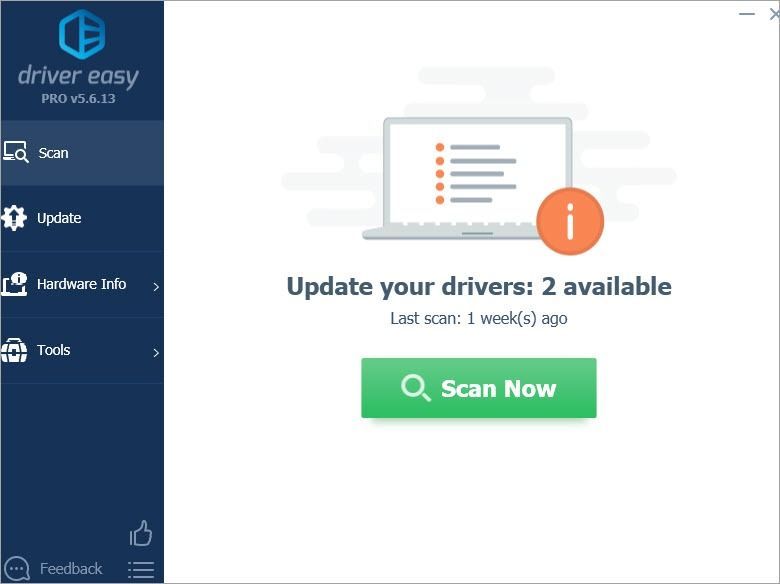
2 Cnyalás Mindent frissíteni a megfelelő verziójának automatikus letöltéséhez és telepítéséhez összes a rendszeren hiányzó vagy elavult illesztőprogramok.
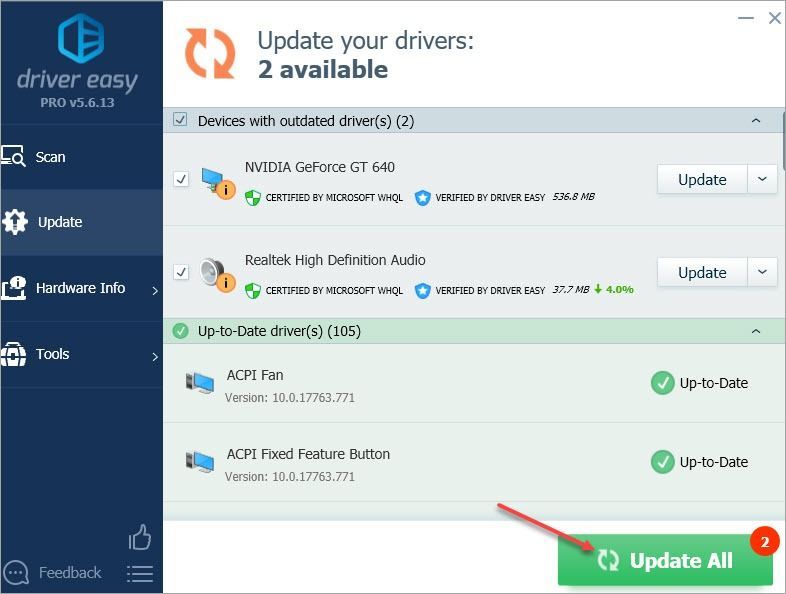
Ha bármilyen kérdése van a Driver Easy használata közben, kérjük, tegye meg észrevételeit alább. Örömmel hallunk minden javaslatot. Köszönöm az olvasást.


![[MEGOLDVA] A Chivalry 2 összeomlik PC-n](https://letmeknow.ch/img/other/54/chivalry-2-sturzt-ab-auf-dem-pc.jpg)



